萬盛學電腦網 >> windows 7教程 >> word設置背景圖片word2013的設置教程
word設置背景圖片word2013的設置教程
word2013使用過程中,你會發現制作的文檔打印出來光禿禿的,不夠美觀,其實可給文檔添加個漂亮的背景,word設置背景圖片如何設置呢?下面就與小編一起看看word2013設置背景圖片的設置教程吧。
打開office 2013 word,隨即打開一個空白文檔。
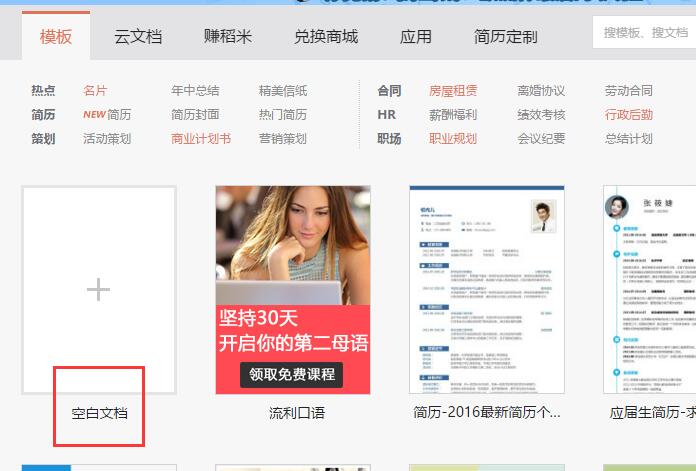
在上方菜單工具欄中點擊“插入”,打開插入功能選項,在插入功能中,選擇需要插入的東西,如表格、圖片、視頻等。
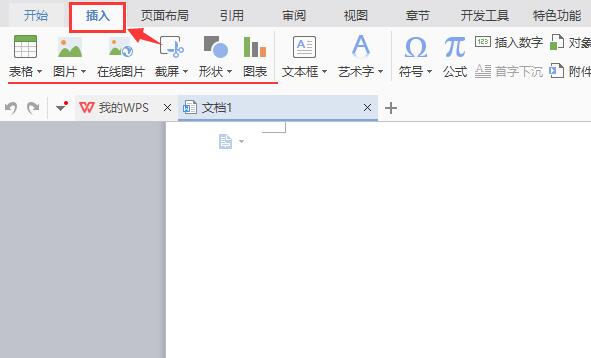
插入需要作為背景的圖片,將其圖片添加到文檔中(目前並不是背景圖)。
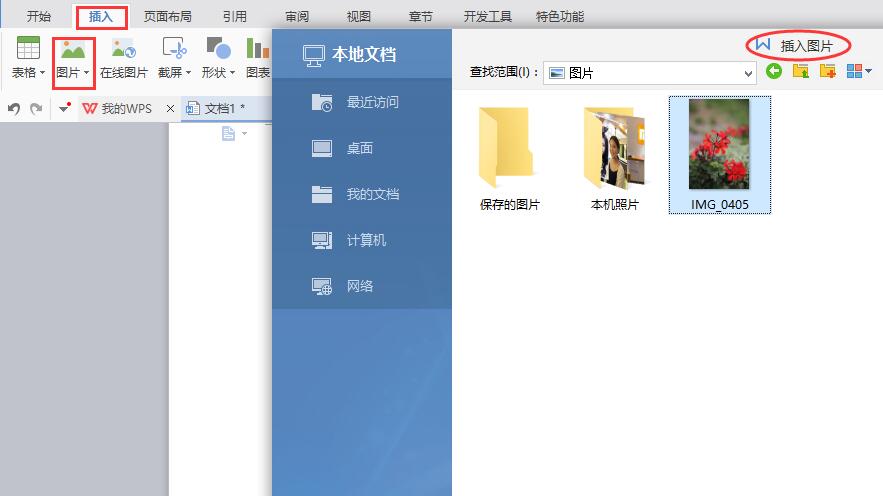
在圖片上右鍵,在彈出的菜單中選擇“布局選項”,點擊“布局”中的“大小”設置菜單項。默認設置圖片大小的選項界面,將圖片大小鋪滿整個word文檔。
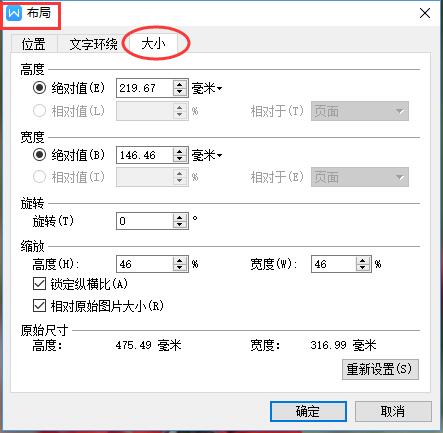
在“布局”對話框中,點擊“文字環繞”選項,選擇“襯於文字下方”。
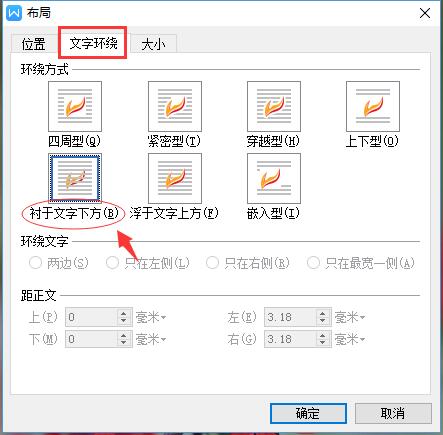
圖片設置為背景圖片,便可在圖片上進行文字輸入。
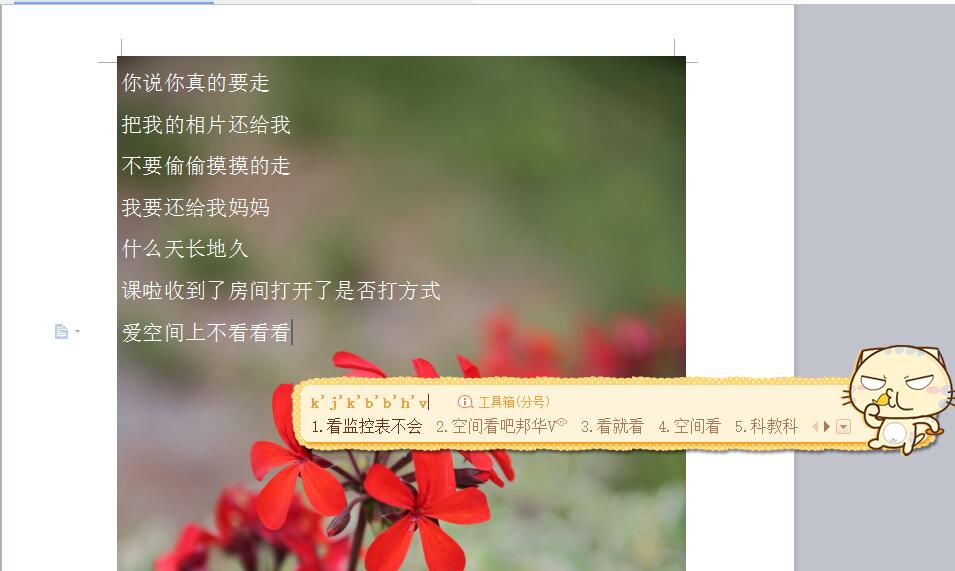
windows 7教程排行
操作系統推薦
相關文章
copyright © 萬盛學電腦網 all rights reserved



